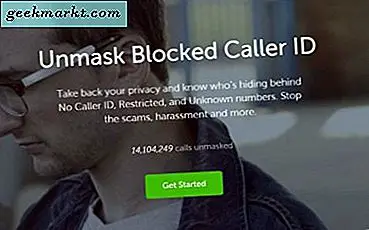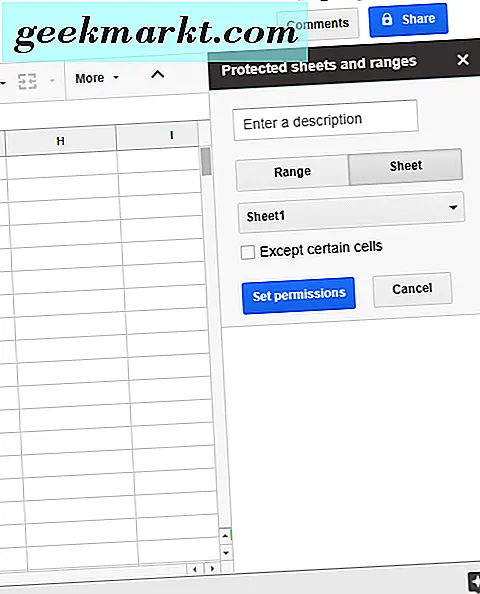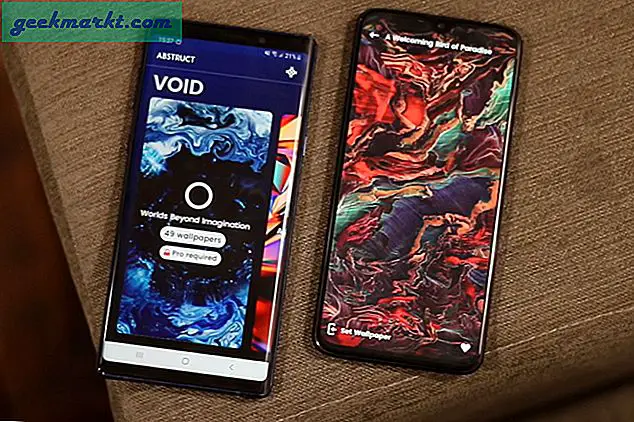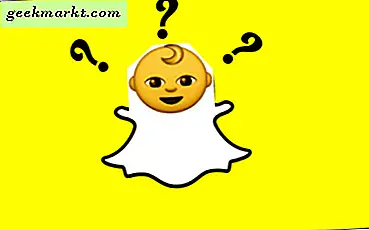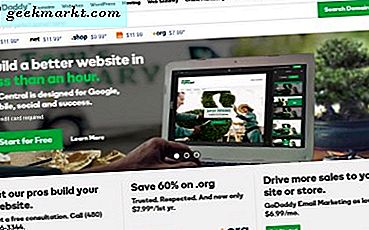"Du tar inte ett foto, du gör ett". Detta gör redigering till en viktig aspekt av fotografering. Om du precis börjat skulle du ha sett massor av handledning om redigering och de två mest uppenbara alternativen skulle vara antingen Lightroom eller Snapseed. Dessa appar liknar varandra men skiljer sig åt på egen hand. Om du någonsin haft någon förvirring på vilken väg du ska gå, har vi en detaljerad jämförelse åt dig.
Lightroom vs Snapseed
1. Användargränssnitt
Användargränssnittet är utan tvekan en viktig del av någon smartphone-applikation. Du vill inte att användaren ska öppna appen och jonglera runt i en timme bara för att räkna ut applikationen. Så en perfekt redigeringsapp borde vara väl utformad med nästan alla funktioner bara ett tryck bort.
Snapseed har ett minimalt gränssnitt och du skulle omedelbart komma överens med det. Du kan bara öppna ett fotografi åt gången. Så snart bilden laddas får du tre flikar längst ner: Stilar, verktyg och export. Styles är där du får fördefinierade mallar som du kan använda på bilden. Fliken Verktyg har alla nödvändiga redigeringsverktyg som erbjuds av Snapseed. När du är klar kan du använda fliken Exportera för att spara ditt redigerade foto på din telefon.
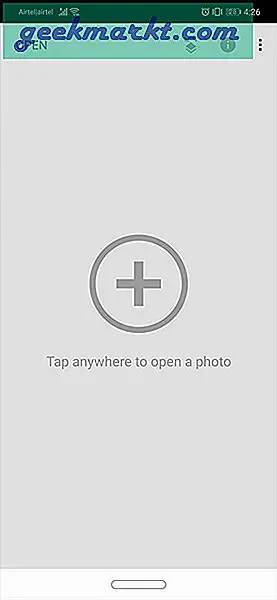
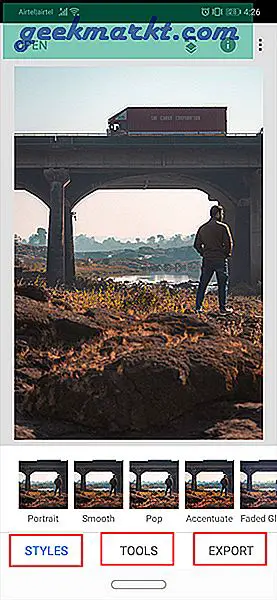
Lightroom, å andra sidan, har ett icke-intuitivt gränssnitt. Om du inte känner till Adobes ekosystem behöver du lite tid för att ta reda på hur du börjar redigera.
Du kan importera dina foton i Lightroom genom att klicka på knappen Lägg till bild längst ned i det flytande fältet. Intill det finns den inbyggda Lightroom-kameraprogrammet. Kameraappen hjälper dig att ta RAW-foton och har också ett fullfjädrat manuellt läge. Om du precis börjar, skulle det vara svårt att räkna ut alternativ i Lightroom. Du kan också skapa album för att kategorisera dina ändringar och foton.
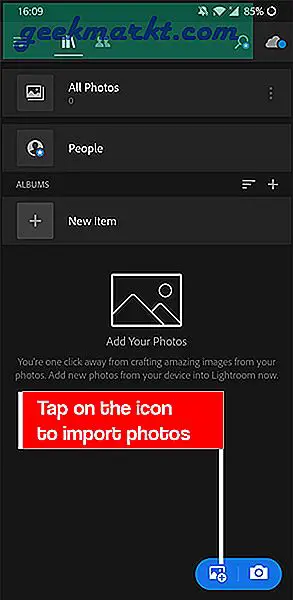
Meny för fotoredigering
Kommer nu till den faktiska fotoredigeringsdelen. I Snapseed oavsett vilken meny du är på är hela bilden synlig för dig. Detta är viktigt eftersom du måste förhandsgranska bilden medan du gör ändringar i den. Redigeringen är superglatt och gestbaserad. Så, brownie poäng för det.
För att tillämpa en redigering måste du skjuta fingret åt vänster och höger. För att växla genom menyn måste du skjuta fingrarna uppåt och nedåt.
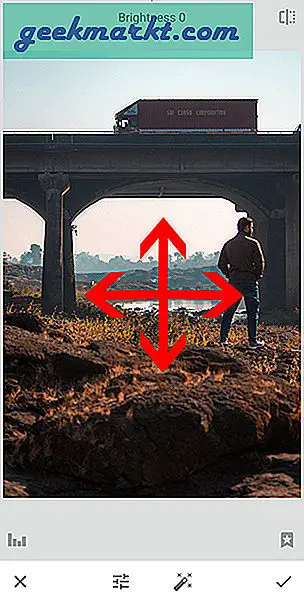
För Lightroom har du redigeringsalternativen längst ner i menyn. Du kan klicka på varje alternativ och använda skjutreglaget för att öka eller minska effekten. Du kan dubbelklicka på skjutreglaget för att återställa effekten.
Läsa:De 10 bästa fotoredigeringsapparna för Android
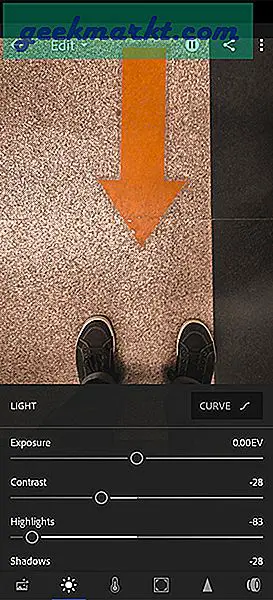
Bedömning: Snapseed 1 - Lightroom 0
För användargränssnittet och användarupplevelsen skulle jag ge det till Snapseed. Lightroom har kommit långt när det gäller användargränssnitt men det skulle aldrig vara så användarvänligt som Snapseed. Lightroom försöker matcha sitt användargränssnitt till skrivbordsvarianten så att den befintliga Lightroom-skrivbordsanvändaren skulle ha lätt att redigera på mobilversionen.
2. Funktioner
Låt oss nu gå vidare till huvudbranschen, den verkliga redigeringsdelen.
På Snapseed känner jag att redigeringsalternativen är röriga och vagt distribuerade. Det skulle verkligen hjälpa om de var kategoriserade eller snyggt staplade.
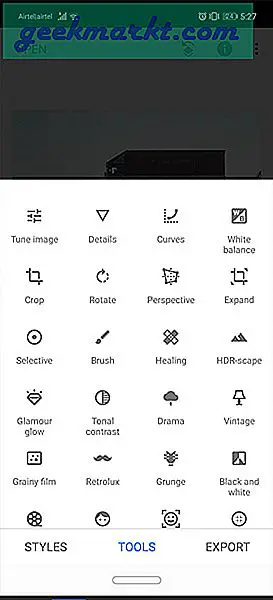
Nu har de båda viktiga funktioner för tonjustering som ljusstyrka, kontrast, höjdpunkter etc. Jag föredrar hellre att använda RGB-kurvorna och de finns på båda applikationerna.
Snapseed har några fantastiska funktioner som dubbel exponering, expanderar en bild, HDR som jag sällan använder eftersom de inte finns på Lightroom.
En av mina favoritfunktioner i Lightroom är HSL-fliken. Här kan du redigera varje färg i bilden individuellt. Snapseed har inte det här alternativet och det är ganska besvärligt. När vi pratar om HSL-flikar står HSL för Hue, Saturation och Luminance.
Fliken består av åtta färger med en individuell reglage för nyans, mättnad och luminans för varje färg.
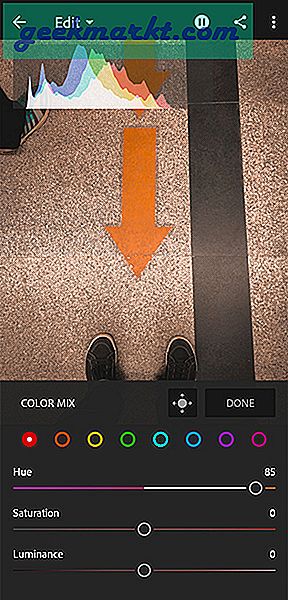
Hue låter dig bestämma färgens lutning. Anta att en blomma på ditt fotografi ser gul ut. Med hjälp av Hue kan du ändra den gula från att vara orange till grön gul.
Mättnad bestämmer färgens intensitet och Luminans bestämmer färgens ljusstyrka. Skjutreglaget sträcker sig från +100 till -100.
Båda applikationerna erbjuder selektiv maskering, läkning och kloning men Lightroom ger mer kontroll över processen medan det i Snapseed är automatiskt.
Bedömning: Snapseed 1 - Lightroom 1
Snapseed skulle vara en bra app att börja med om du är nybörjare att redigera. Ibland hamnar jag ofta i att använda båda applikationerna för en enda redigering och det är faktiskt slutsatsen för detta avsnitt. Om du vet vad du gör, använd båda! Fortfarande +1 till Lightroom för HSL-fliken.
3. Hantering av RAW-bilder
Jag skulle inte ha övervägt denna punkt för ett år sedan, men nu finns det många smartphones som kan fånga RAW-bilder naturligt. Även om din telefon inte stöder RAW-bilder kan du enkelt få appen Open Camera och börja arbeta med RAW-bilder. BDW, det borde du göra om du menar allvar med fotoredigering.
Båda apparna stöder RAW-bildredigering. Lightroom har helt klart en överhand här. Det finns en liten skillnad i hur båda apparna behandlar RAW-bilder. Ta en titt på skärmdumparna nedan:


Detta foto sköts avsiktligt vid hög exponering. Snapseed-appen hanterar inte bra i bearbetningen av höjdpunkterna och du kan se att några detaljer går förlorade i höjdpunkterna.
Kameratillverkare tillåter inte att du skickar RAW-bilder från din kamera till telefonen direkt via appen. Så det finns färre chanser att du kommer att redigera RAW-bilder från din kamera på din telefon. Men jag har gjort det ganska många gånger när jag måste ladda upp på Instagram och jag hittade Lightroom som det bättre.
Bedömning: Snapseed 1 - Lightroom 2
Om RAW är något du hanterar dagligen bara hoppa över Snapseed, använd Lightroom.
4. Lager
Jag inkluderade avsiktligt detta avsnitt för Snapseed. Du kan se alla dina ändringar i termer av lager precis som Photoshop. Du kan redigera ett lager eller välja att använda redigeringen på en selektiv region med penseln.
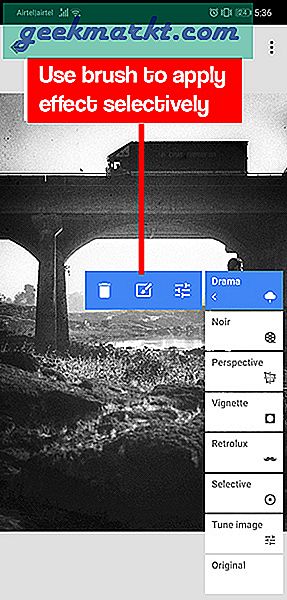
Bedömning: Snapseed 2 - Lightroom 2
Jag kan förstå att Lightroom avsiktligt har utelämnat lager eftersom de vill att folk ska använda Photoshop för det. Snapseed får helt klart ett plus för detta.
5. Prissättning
Sedan Google har tagit över Snapseed är det helt gratis att använda. Lightroom för mobil är gratis där du betalar för få funktioner som Healing, Selective masking och Geometry. Priserna börjar på 5 $ i månaden vilket är dyrt och de flesta skulle inte välja det.
Om du redan har betalat för skrivbordsvarianten behöver du inte betala separat för mobilversionen.
Bedömning: Snapseed 3 - Lightroom 2
Så vilken att välja?
Det summerar vår detaljerade jämförelse av Lightroom och Snapseed. Snapseed är bra om du börjar med mobilfotografering och redigering. De minimala användargränssnittet och snabbredigeringsalternativen hjälper dig att förstå nyckelbegrepp för redigering. Snapseed är endast mobil medan Lightroom har både mobil och stationär variant.
När du känner att du är redo att betala för Adobe-paketet och molntjänsterna skulle det vara ett bättre alternativ att byta till Lightroom.
Läsa:Bästa Photoshop-alternativ för Android som stöder lager